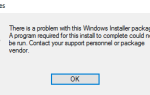Если вы хотите сохранить свой Huion H420 в идеальной форме вы должны поддерживать драйвер Huion H420 в актуальном состоянии.
Есть 3 способа обновить драйвер Huion H420:
- Обновите драйвер Huion H420 вручную
- Обновите драйвер Huion H420 автоматически [100% Safe]
- Обновите драйвер Huion H420 через диспетчер устройств
Вариант 1. Обновите драйвер Huion H420 вручную
Чтобы обновить драйвер Huion H420 таким способом, вам понадобятся навыки работы с компьютером и терпение, поскольку вам нужно найти в сети нужный драйвер, скачать его и установить его шаг за шагом.
- Сначала вы можете зайти на сайт поддержки Huion.
- Наведите указатель мыши на HUION H420, затем щелкните значок Windows рядом с драйвером, чтобы загрузить драйвер, совместимый с вашей операционной системой Windows.

- Откройте загруженный файл.

- Дважды щелкните файл приложения HUION_H420.

- Затем вы можете следовать указаниям мастера, чтобы установить драйвер для вашего Huion H420.
Вариант 2. Обновите драйвер Huion H420 автоматически (рекомендуется)
Если у вас нет времени, терпения или навыков работы с компьютером для обновления драйвера Huion H420 вручную, вы можете сделать это автоматически с Водитель Легко. Вам не нужно точно знать, на какой системе работает ваш компьютер, вам не нужно рисковать загрузкой и установкой неправильного драйвера, и вам не нужно беспокоиться об ошибках при установке. Driver Easy справится со всем этим.
- Скачать и установите Driver Easy.
- Запустите Driver Easy и нажмите «Сканировать сейчас». Driver Easy проверит ваш компьютер и обнаружит проблемы с драйверами.

- Нажмите Обновить Рядом с любыми отмеченными устройствами автоматически загружаются правильные версии их драйверов, затем вы можете установить их вручную. Или нажмите Обновить все автоматически загружать и устанавливать их все автоматически. (Это требует Pro версия — вам будет предложено обновить, когда вы нажмете Обновить все. Вы получаете полную поддержку и 30-дневную гарантию возврата денег.)

Если вам нужна помощь, обратитесь в службу поддержки Driver Easy по адресу support@drivereasy.com.
Вариант 3. Обновите драйвер Huion H420 через диспетчер устройств.
Кроме того, вы можете выполнить следующие действия, чтобы обновить драйвер Huion H420 через диспетчер устройств:
- На клавиатуре нажмите Логотип Windows

ключ и р одновременно вызвать окно «Выполнить».
- Введите devmgmt.msc и нажмите OK, чтобы получить доступ к диспетчеру устройств.

- Разверните диалог Мыши и другие указывающие устройства.

- Щелкните правой кнопкой мыши на планшете Huion и выберите Обновить драйвер.

- Нажмите Поиск автоматически для обновления программного обеспечения драйвера.

- Подождите, пока процесс завершится.
Примечание: если вы видите что-то вроде этого:
вам необходимо обновить драйвер Huion H420 с помощью опции 1 или 2, описанной выше.
Если у вас есть другие предложения, пожалуйста, оставьте комментарий ниже.












![3 способа обновления драйвера Huion H420 для Windows [Легко]](https://milestone-club.ru/wp-content/cache/thumb/60/6105a7461dc9360_320x200.jpg)